初級:如何在 Linux Mint 上安裝 Google Chrome

這應該是一個非常簡單的話題,但我寫這個是因為我看到很多網站推薦在 Linux Mint 上安裝 Google Chrome 的奇怪命令行步驟。那是可行的,但那是不必要的複雜,特別是對於不熟悉命令行的初學者。
實際上,你根本不需要走終端方式。你所要做的就是去谷歌瀏覽器的網站,下載 Ubuntu 的安裝文件並安裝。
讓我詳細介紹一下步驟,供你了解。
在 Linux Mint 上安裝 Google Chrome
進入 Google Chrome 的網站。
你會看到一個 「Download Chrome」 的按鈕。點擊它。
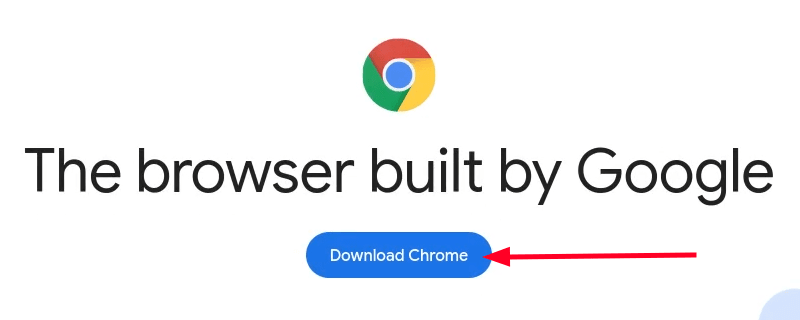
它將向你顯示在 Linux 上下載 Chrome 的兩個選項。選擇 Debian/Ubuntu 選項並點擊 「Accept and Install」 按鈕。
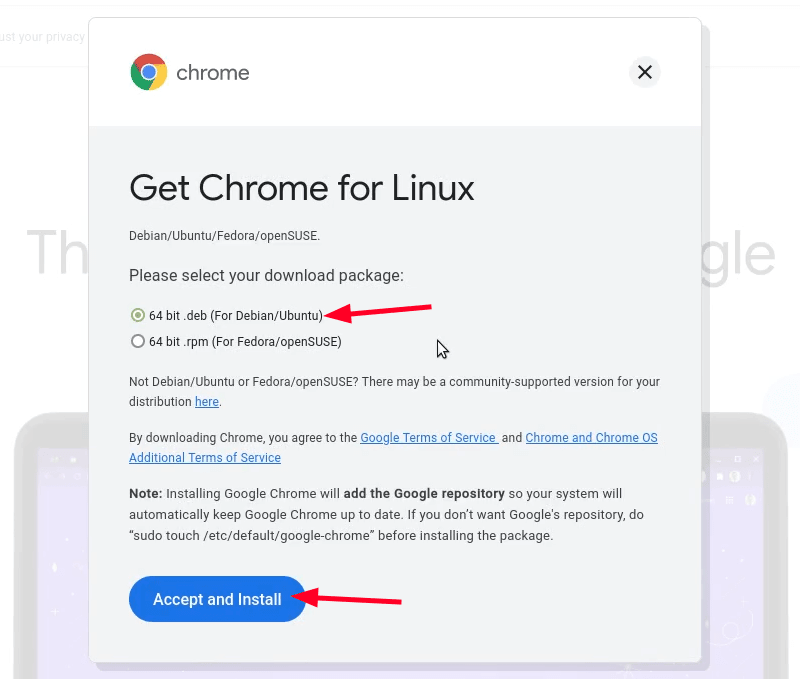
在開始下載之前,Firefox 會詢問你是否要用 Gdebi 打開下載的文件或保存它。你可以選擇任何一個選項,因為最終你會 使用 Gdebi 來安裝 deb 文件。然而,我更喜歡先保存文件。
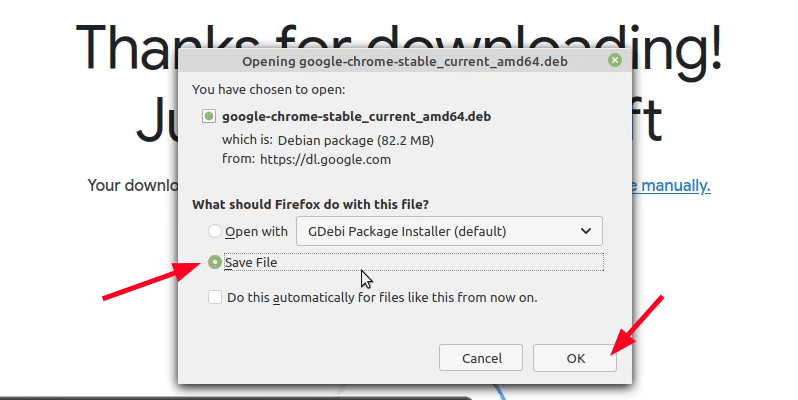
等待下載完成。
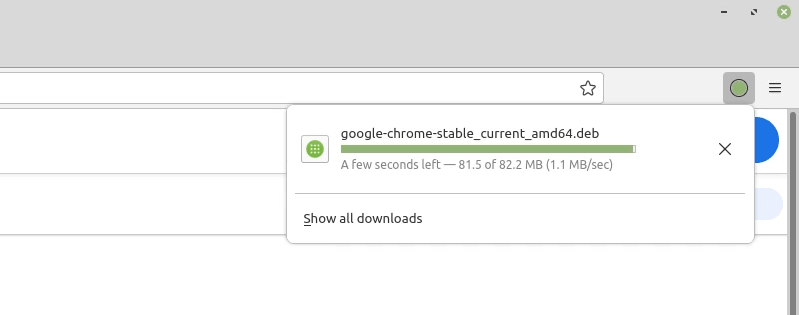
下載完成後,在文件管理器中進入下載文件夾。要 安裝 deb 文件,可以雙擊它或者右擊它並選擇 「Open With GDebi Package Installer」。
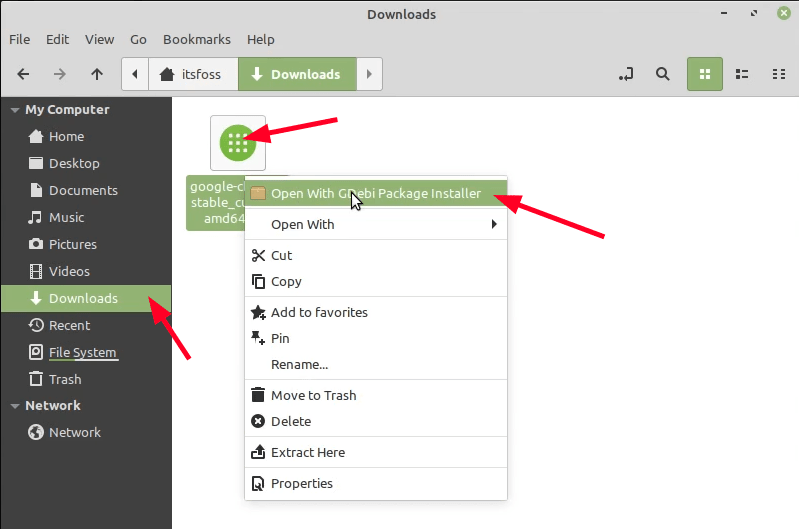
等待幾秒鐘,它應該給你一個安裝的選項。
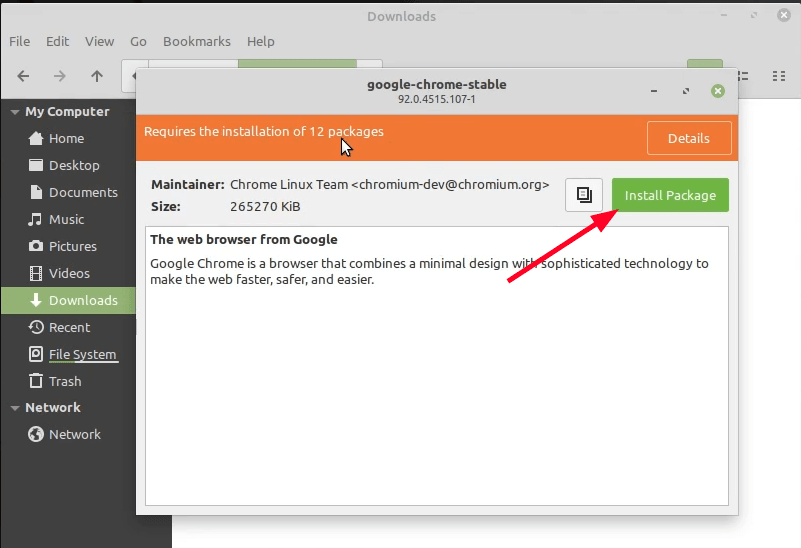
它將要求你提供 Linux Mint 的賬戶密碼。在 Linux 中,你需要提供你的密碼來安裝任何應用。
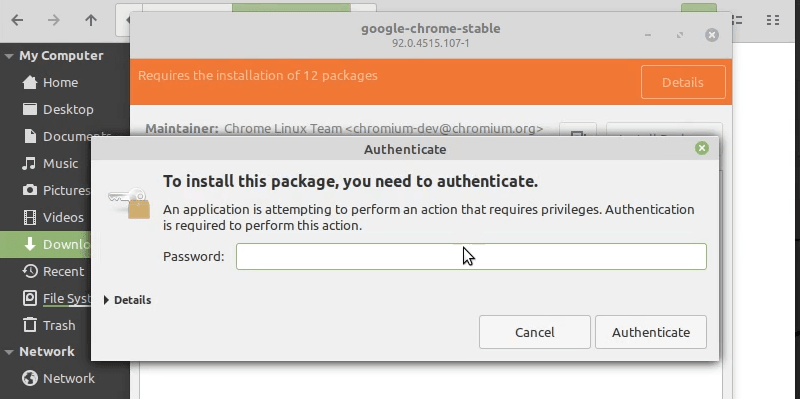
你就要完成了。它將顯示哪些額外的軟體包將與之一起安裝(如果有的話)。點擊繼續按鈕即可。
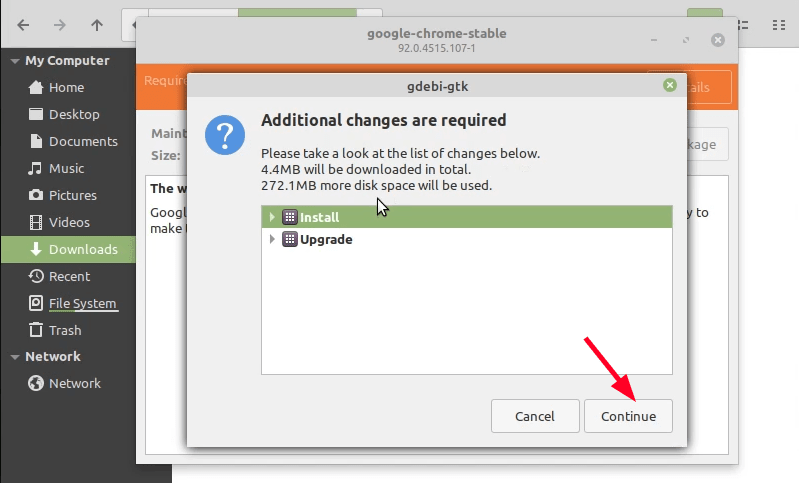
安裝完成應該只需要幾秒鐘或最多一分鐘。
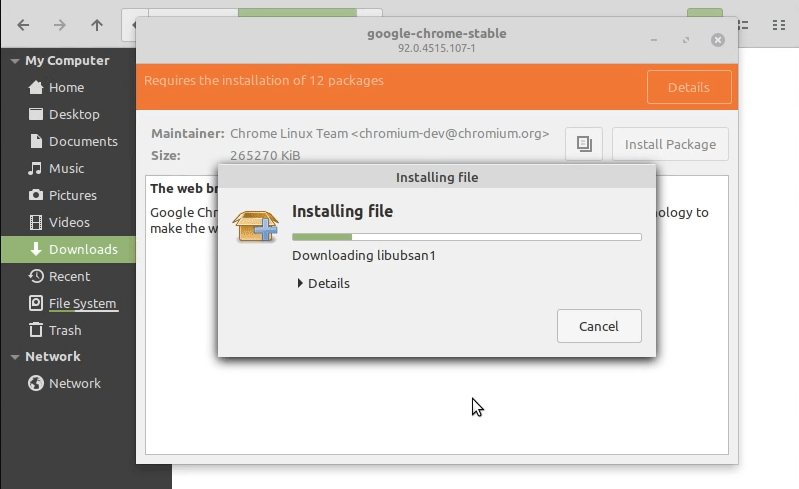
安裝完成後,你應該看到這樣的屏幕。
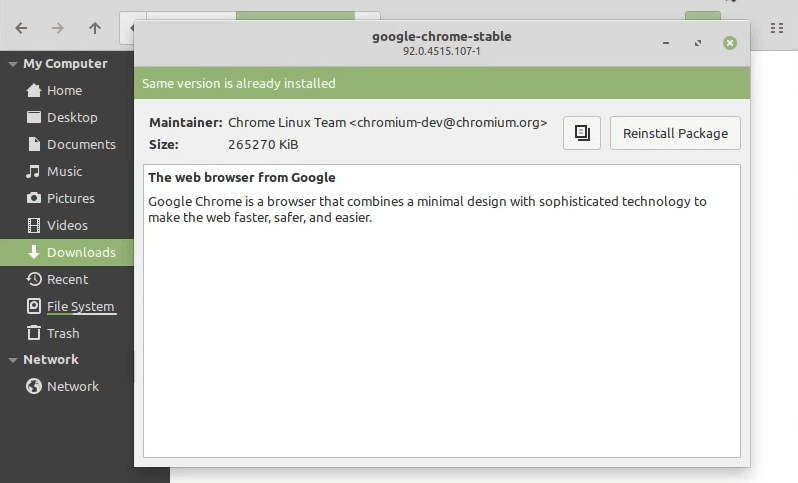
安裝完成後,你可以在應用菜單中尋找 Google Chrome 來運行它。
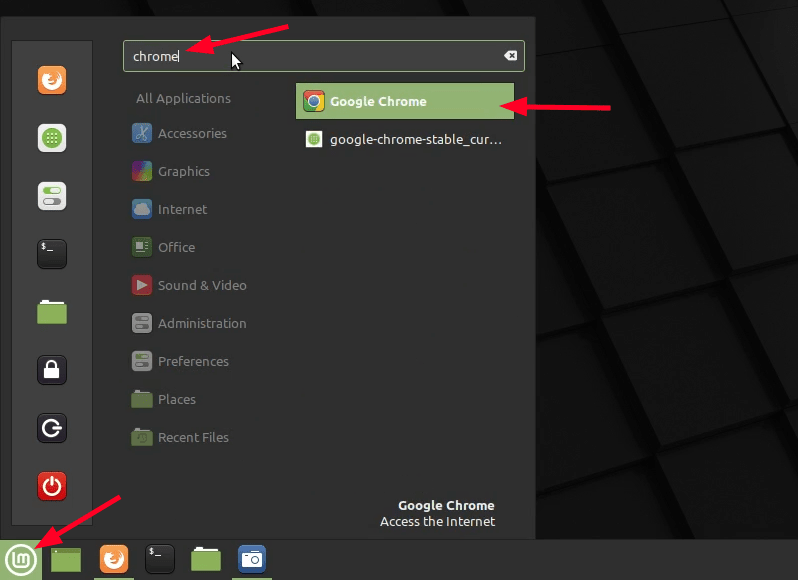
然後在 Linux Mint 上享受 Google Chrome。
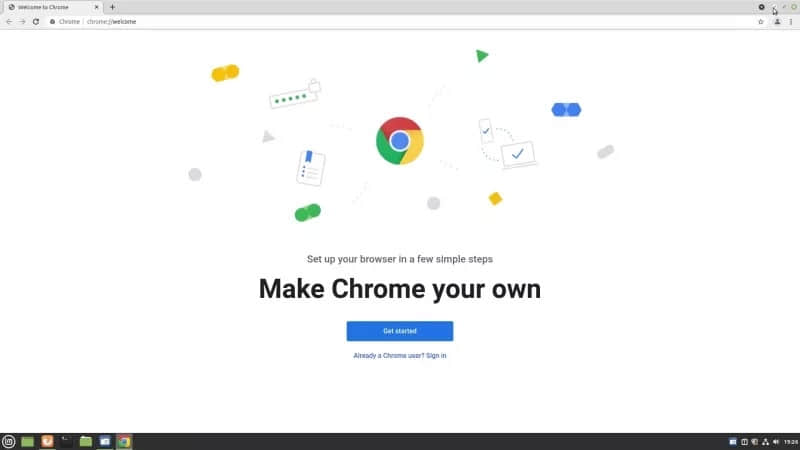
如何在 Linux Mint 上更新 Google Chrome
這個方法的好處是,谷歌瀏覽器會隨著系統的更新而更新。當你安裝 deb 文件的時候,它也會在你的系統中添加一個來自谷歌的倉庫。
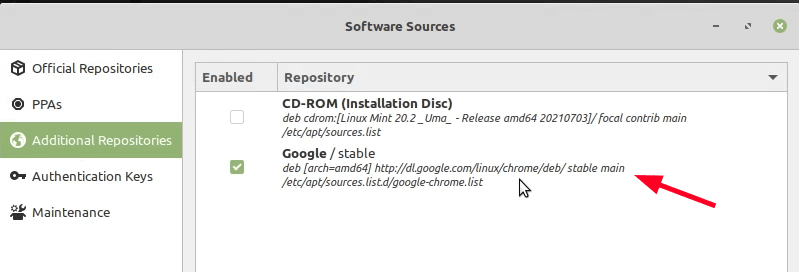
由於這個添加的倉庫,Chrome 瀏覽器上的更新將被添加到系統更新中。因此,當你更新 Linux Mint 時,它也會被更新(如果有可用的更新)。
如何從 Linux Mint 中刪除 Google Chrome
不喜歡 Chrome?不用擔心。你可以從 Linux Mint 中卸載谷歌瀏覽器。同樣這次你也不需要使用終端。
點擊菜單,搜索 Chrome。在 Chrome 圖標上點擊右鍵,你會看到一個 「Uninstall」 選項。選擇它。
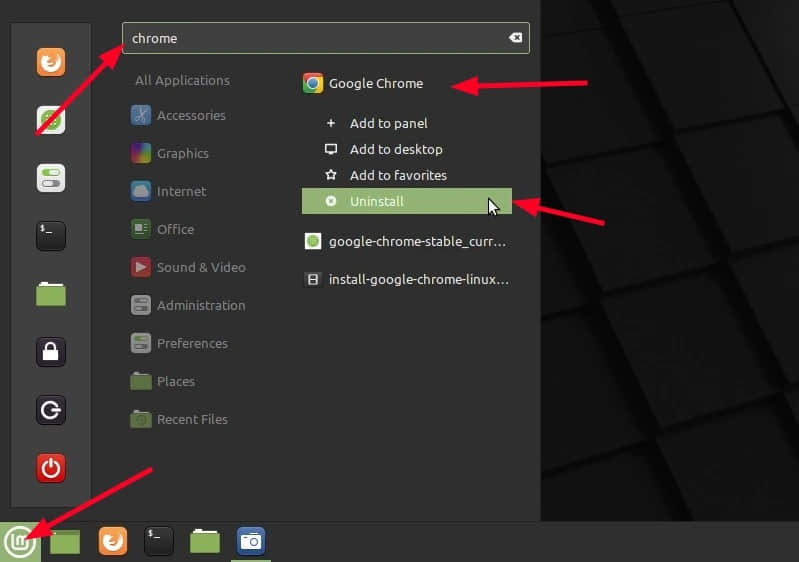
當然,你必須輸入你的密碼。它將顯示要刪除的軟體包。在這裡點擊 OK。
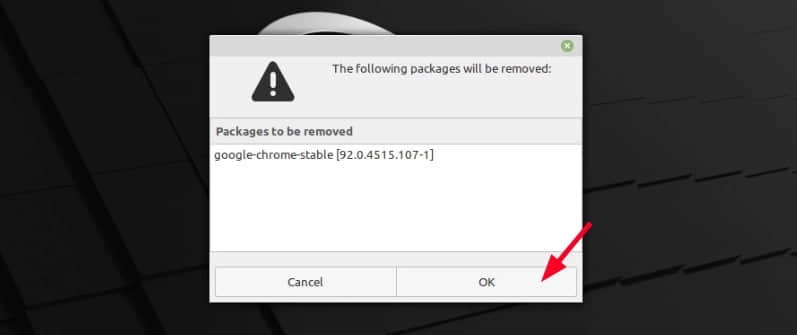
你可以留下 Google Chrome 的倉庫,也可以刪除它。這是你的選擇。
我希望你覺得這個教程對在 Linux Mint 上使用 Google Chrome 有幫助。
via: https://itsfoss.com/install-chrome-linux-mint/
作者:Abhishek Prakash 選題:lujun9972 譯者:geekpi 校對:wxy
本文轉載來自 Linux 中國: https://github.com/Linux-CN/archive






















